Or you want a quick look: Lợi ích khi sử dụng Google Calendar trên điện thoại
Google Calendar là một ứng dụng quản lý thời gian của Google mang đến rất nhiều tiện ích cho người dùng. Trong bài viết này, chúng tôi sẽ hướng dẫn bạn cách sử dụng Google Calendar trên điện thoại hiệu quả nhất. Mời bạn cùng theo dõi nhé.
Lợi ích khi sử dụng Google Calendar trên điện thoại
Google Calendar là một ứng dụng quản lí thời gian của Google cho phép bạn theo dõi các hoạt động hàng ngày như các cuộc hẹn, sự kiện, sinh nhật bạn bè và nhiều tính năng khác…
Đây là ứng dụng hoàn toàn miễn phí, bạn có thể truy cập ứng dụng từ máy tính, điện thoại, máy tính bảng…
Khi sử dụng Google Calendar trên điện thoại sẽ mang tới những tiện ích như:
- Ứng dụng lịch Google mới giúp bạn mất ít thời gian hơn cho việc quản lý lịch biểu và có nhiều thời gian hơn để thưởng thức.
- Chế độ xem lịch biểu giúp lịch biểu của bạn trở nên sống động và giúp bạn dễ dàng biết những gì sắp diễn ra với hình ảnh và bản đồ.
- Khi bạn nhận được Email về một sự kiện như mục đặt chỗ cho chuyến bay, khách sạn, buổi hòa nhạc hoặc nhà hàng, sự kiện đó sẽ được tự động thêm vào lịch của bạn.
- Lập kế hoạch trước với chế độ xem tuần và tháng giúp nhanh chóng chuyển sang bất kỳ ngày nào và biết khi nào bạn rảnh hoặc bận với chế độ xem ngày và tuần.
>>>> Link tải Google Calendar cho điện thoại:
- Link tải Google Calendar cho Android
- Link tải Google Calendar cho iOS
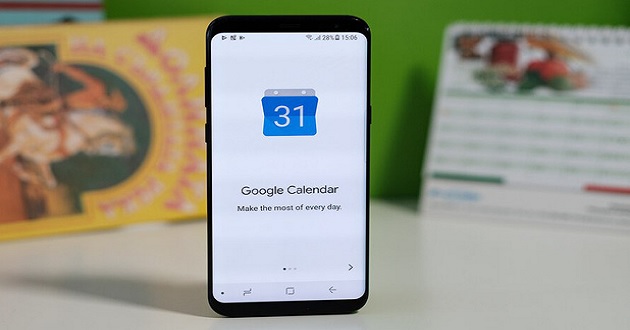
Hướng dẫn cách sử dụng Google Calendar trên điện thoại hiệu quả nhất
1. Xây dựng mục tiêu cuộc sống
Đầu tiên, bạn mở ứng dụng Google Calendar trên điện thoại rồi nhấn vào dấu cộng và chọn vào tùy chọn Mục tiêu. Tại đây bạn có thể xây dựng được nhiều mục tiêu hữu ích cho bản thân như:
- Tập thể dục
- Xây dựng kỹ năng
- Bạn bè và gia đình
- Thời gian cho bản thân…
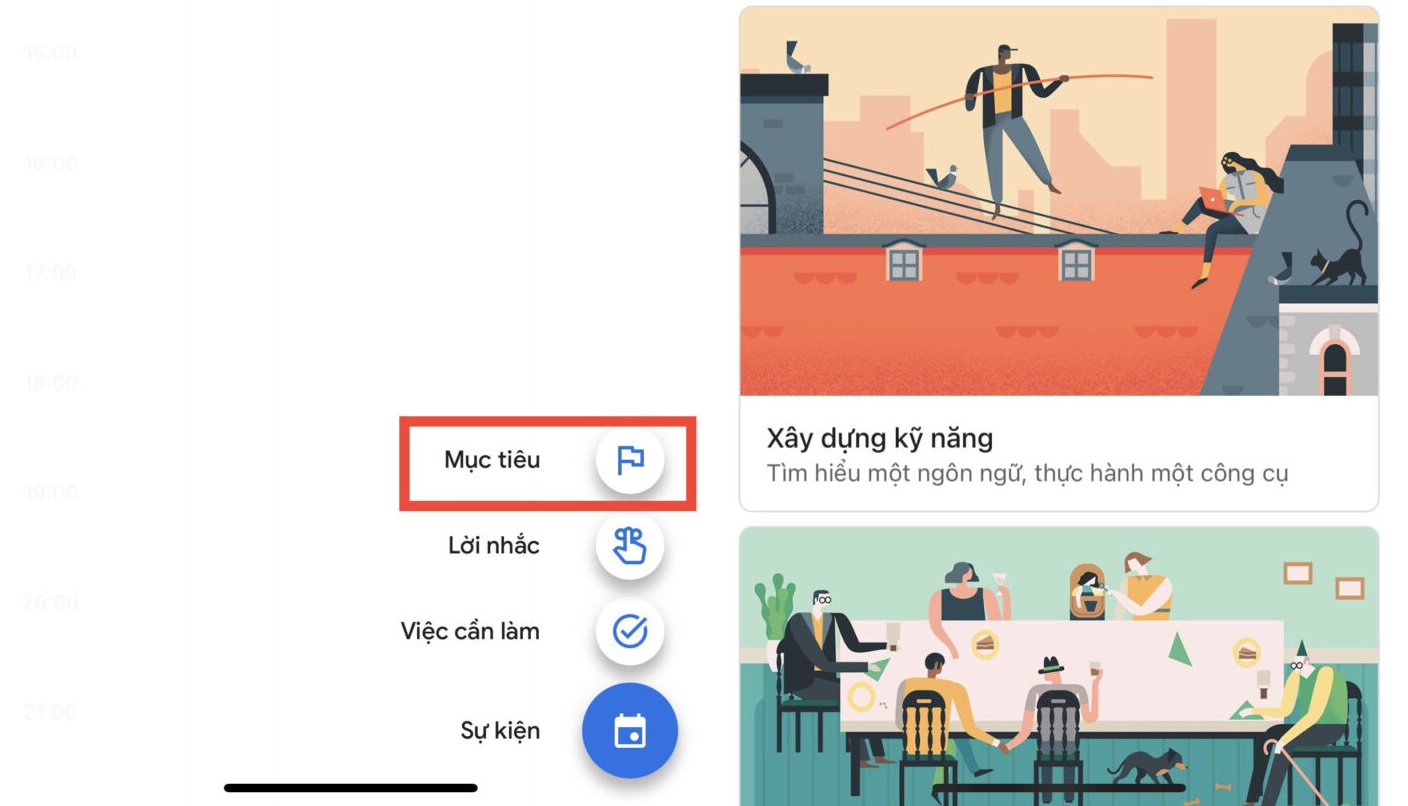
Ví dụ: Bạn chọn vào mục tiêu Tập thể dục sau đó chọn loại bài tập, tần suất, diễn ra trong bao lâu và chọn thời gian tốt nhất mà bạn muốn tập.
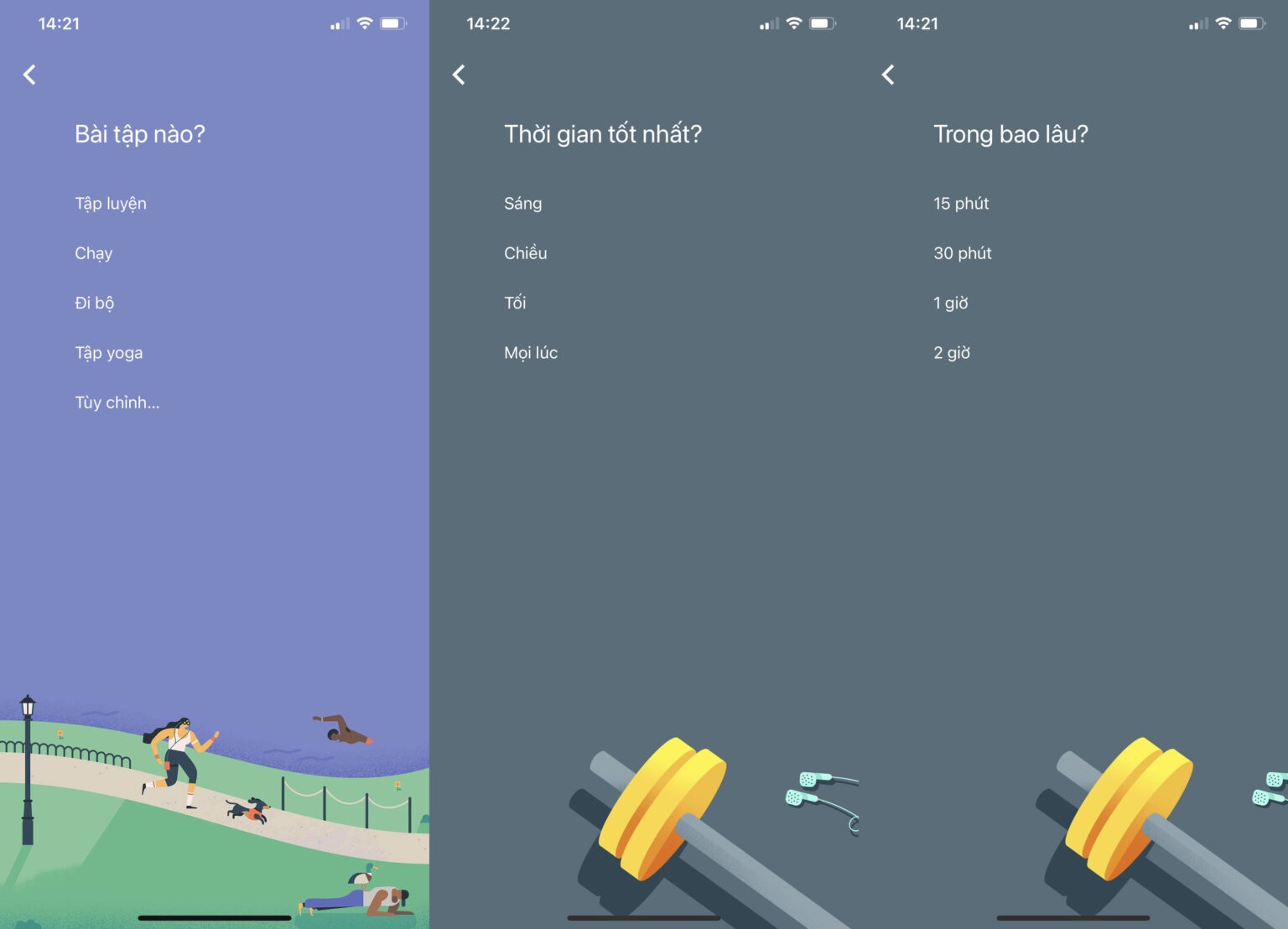
Sau đó Google Calendar sẽ tự động lên lịch cho bạn và dĩ nhiên là bạn có thể chỉnh sửa lại thời gian tập sao cho phù hợp bằng cách nhấn vào khung giờ hoặc ngày tập luyện để sửa.
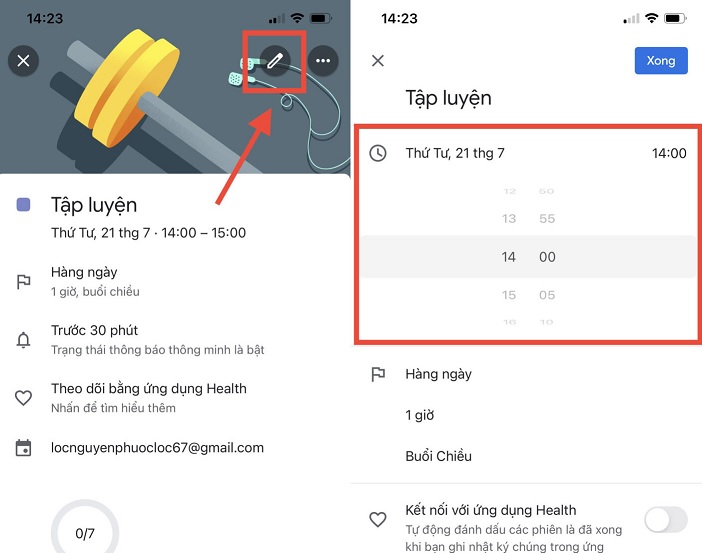
2. Hướng dẫn cách lên lịch sự kiện, cuộc họp quan trọng
Tính năng này sẽ giúp bạn lên lịch và quản lý thời gian hiệu quả hơn cho các sự kiện hay cuộc họp quan trọng. Bạn có thể nhấn vào dấu cộng rồi chọn Sự kiện.
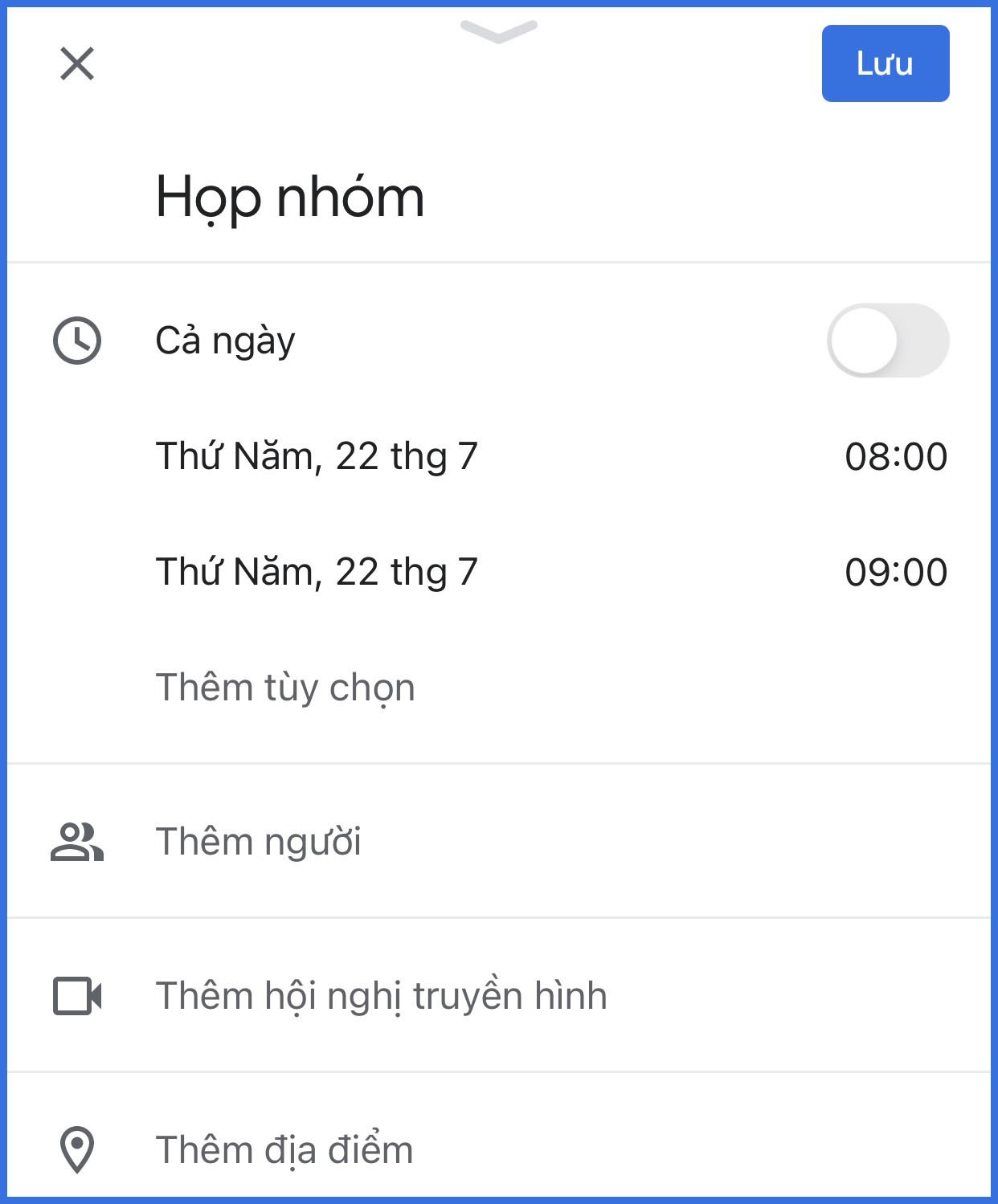
Tại đây, bạn có thể thêm Tiêu đề sự kiện, nội dung mô tả cho cuộc họp, sự kiện, chỉnh thời gian theo khung giờ nhất định hoặc chọn cả ngày. Vì Google Calendar tích hợp với Google Map nên việc thêm người, thêm địa điểm họp nhóm là vô cùng đơn giản.
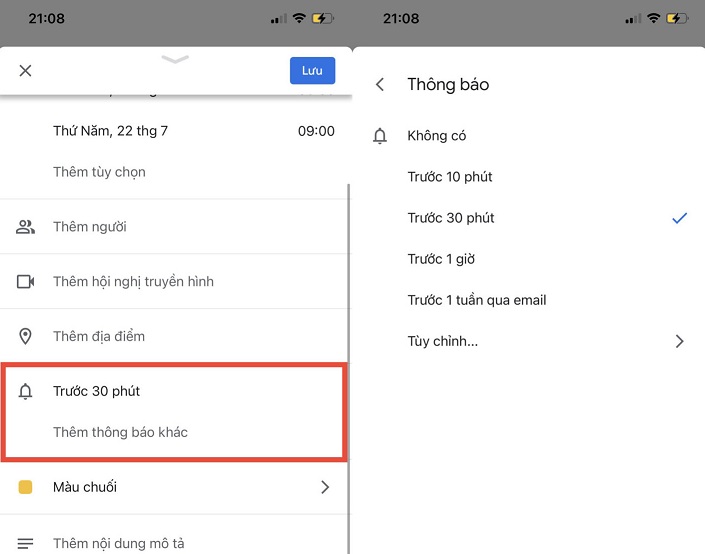
Bạn cũng có thể cài đặt thông báo sự kiện trước bao nhiêu phút bằng cách vào biểu tượng cái chuông để chỉnh sửa thời gian thông báo. Đồng thời bạn có thể thêm tệp đính kèm cho những người trong nhóm thông qua Google Calendar.
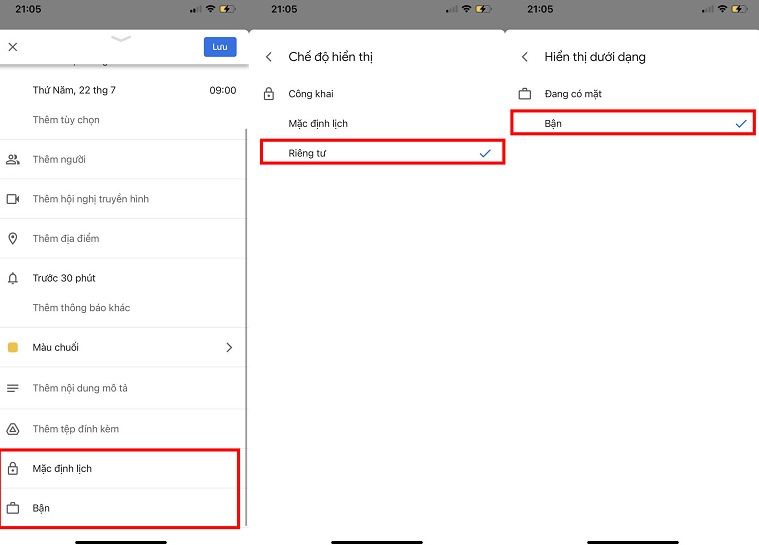
Ngoài ra, bạn cũng có thể ẩn chi tiết sự kiện bằng cách chuyển chế độ hiển thị (biểu tượng ổ khóa) thành Private (chế độ riêng tư) và ấn vào biểu tượng chiếc cặp sau đó chọn Bận để ẩn chi tiết lịch của mình.
3. Cách thêm lời nhắc, việc cần làm trong ngày
Để thêm lời nhắc hoặc việc cần làm trong ngày thì bạn chỉ việc nhấn vào dấu cộng và chọn vào tùy chọn mình muốn.
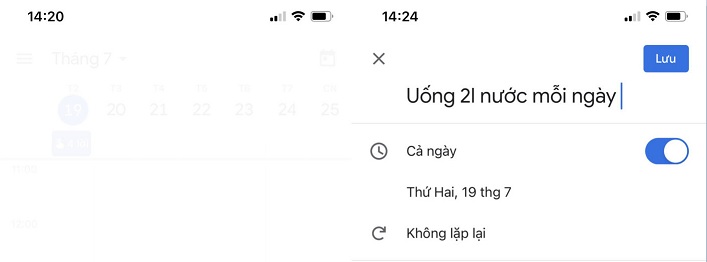
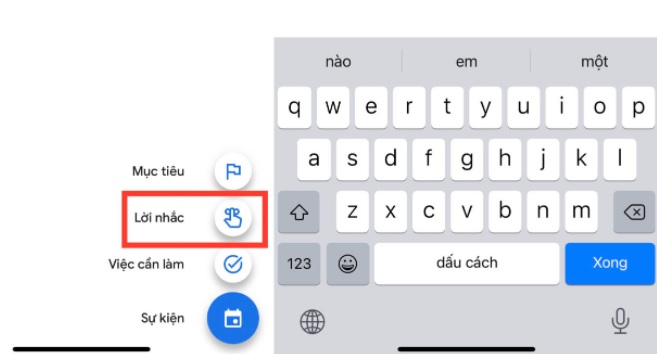
Cả hai tính năng này đều tương tự nhau nhưng với tùy chọn Việc cần làm trong ngày thì bạn có thể thêm vào các thông tin chi tiết danh sách việc cần làm như là Lau nhọn nhà cửa, Làm bài tập, Rửa chén, nấu cơm…
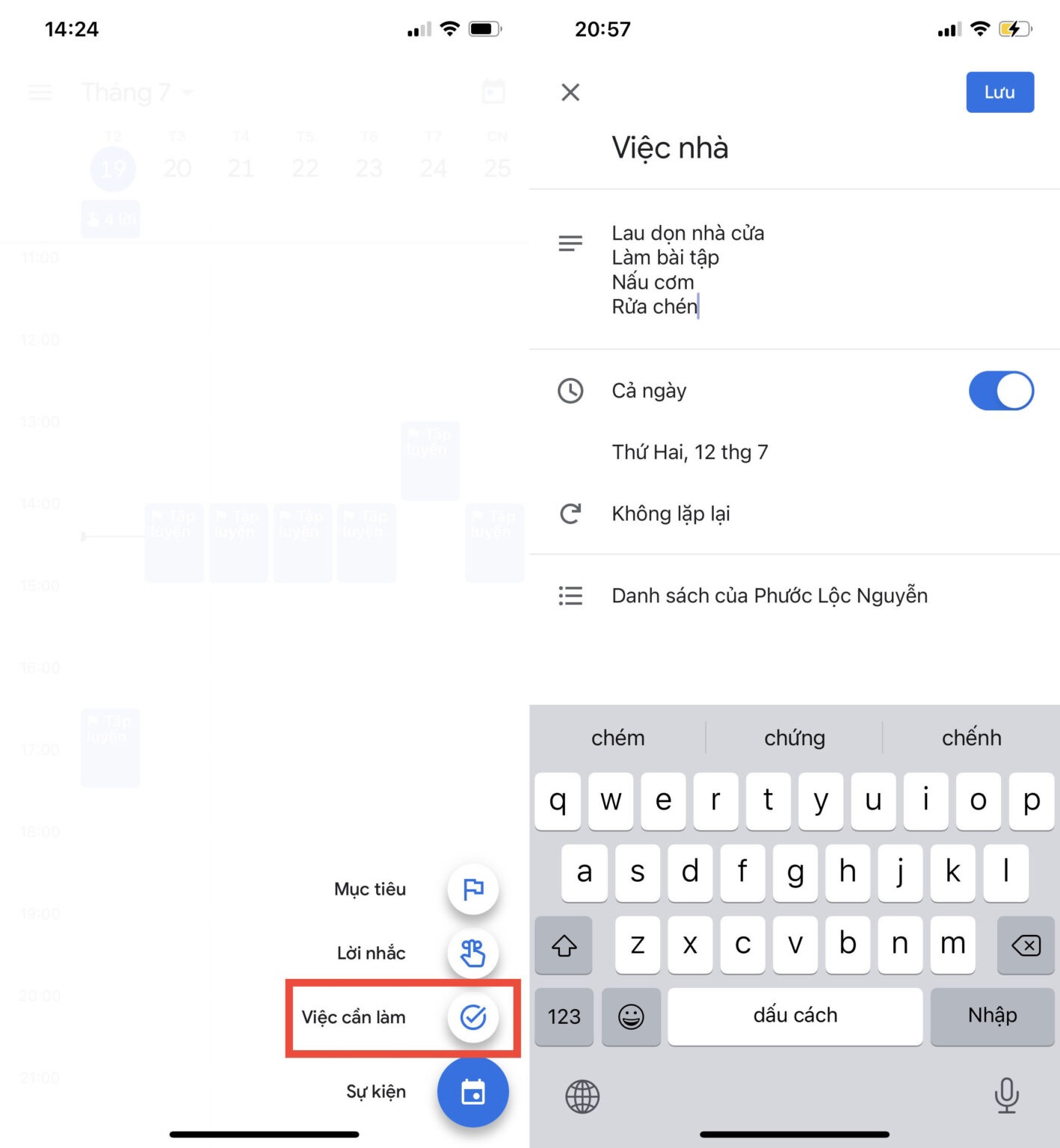
Trên đây là hướng dẫn cách sử dụng Google Calendar trên điện thoại hiệu quả nhất mà chúng tôi muốn chia sẻ tới bạn. Cảm ơn bạn đã theo dõi bài viết.
Nếu có nhu cầu trang bị iPad, iPhone, tai nghe, bộ phát wifi… bạn vui lòng tham khảo và đặt hàng tại website Mobitool hoặc liên hệ với chúng tôi theo số hotline bên dưới.
Tại Hà Nội:
56 Duy Tân, Dịch Vọng Hậu, Cầu Giấy
Điện thoại: 024.3568.6969
Tại TP. HCM:
716-718 Điện Biên Phủ, Phường 10, Quận 10
Điện thoại: 028.3833.6666
303 Hùng Vương, Phường 9, Quận 5
Điện thoại: 028.3833.6666
>>> Tham khảo thêm:
- Hướng dẫn cách sử dụng Google Calendar hiệu quả chi tiết nhất
- Lịch học trực tuyến phát sóng trên truyền hình VTV7 hôm nay
- Hướng dẫn cách dạy học trực tuyến với Microsoft Teams cho giáo viên, học sinh
- Cách tạo cuộc họp trên Microsoft Teams, cách họp trực tuyến qua Microsoft Teams
- Chị Google bao nhiêu tuổi? Sinh nhật Google vào ngày nào?